Hoe u altijd veilig verbinding kunt maken met Windows Live en Hotmail via HTTPS

De tijdelijke quick-fix
Wat als u slechts zelden onveilige netwerken gebruikt? Welnu, in dat geval kunt u een beveiligde verbinding voor één sessie gebruiken.
Wanneer u zich aanmeldt en Hotmail (of de rest van Windows Live) gebruikt, typt u gewoon HTTPS: // voor de URL. Dit geeft je een beveiligde verbinding met Hotmail voor een enkele sessie. Als u deze methode verkiest, is het handig om een bladwijzer te maken met de https: // in het adres.
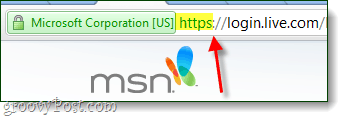
De permanente oplossing
Ik gebruik altijd openbare wifi, of ik dat nu benreizen met de trein, bus, veerboot, enz ... Er is meestal een draadloos netwerk beschikbaar. Daarom wil ik Hotmail alleen instellen om standaard HTTPS te gebruiken, 100% van de tijd.
Opmerking:
Het inschakelen van HTTPS via Hotmail zal een fout makenreeds bestaande Windows Live Mail-accounts. Het is ook van invloed op Windows Mobile- en Outlook Hotmail Connector-clients. Gelukkig werkt het nog steeds als u de instellingen aanpast.
Stap 1
Meld u aan bij uw Windows Live Hotmail-account.
Stap 2
Bezoek de HTTPS-beheerpagina.
Hier alleen Klik de kogel geëtiketteerd Gebruik HTTPS automatisch en toen Klik Opslaan.
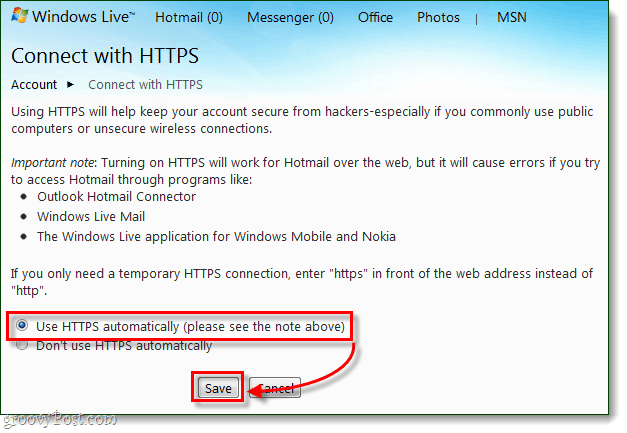
Gedaan!
Wanneer u nu door uw hele Windows Live-account bladert, wordt u veilig verbonden. Als u zeker wilt zijn, controleert u de adresbalk om te zien of https: // vóór de URL wordt weergegeven.
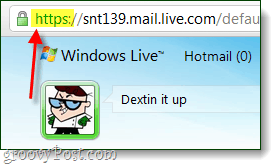
![Windows Live Mobile komt naar Windows Phones [groovyNews]](/images/news/windows-live-mobile-comes-to-windows-phones-groovynews.png)









laat een reactie achter